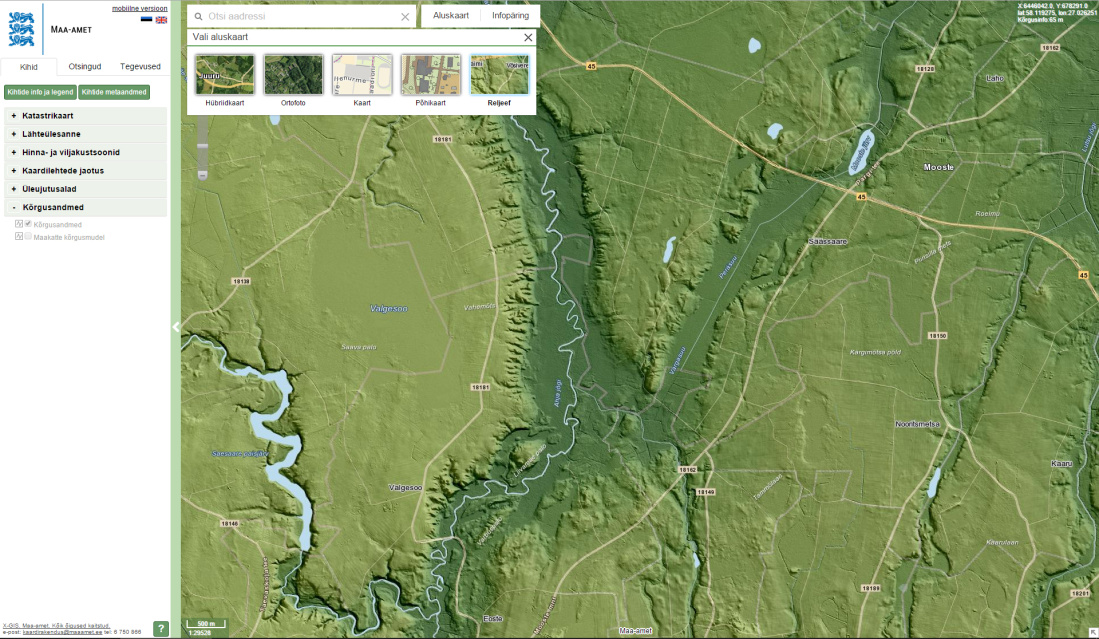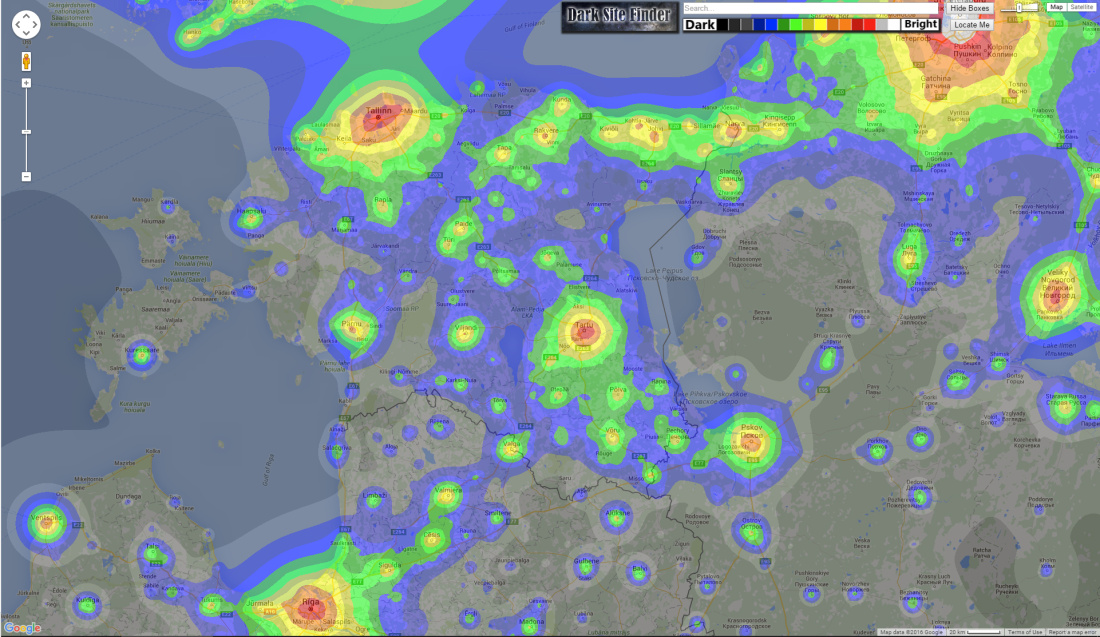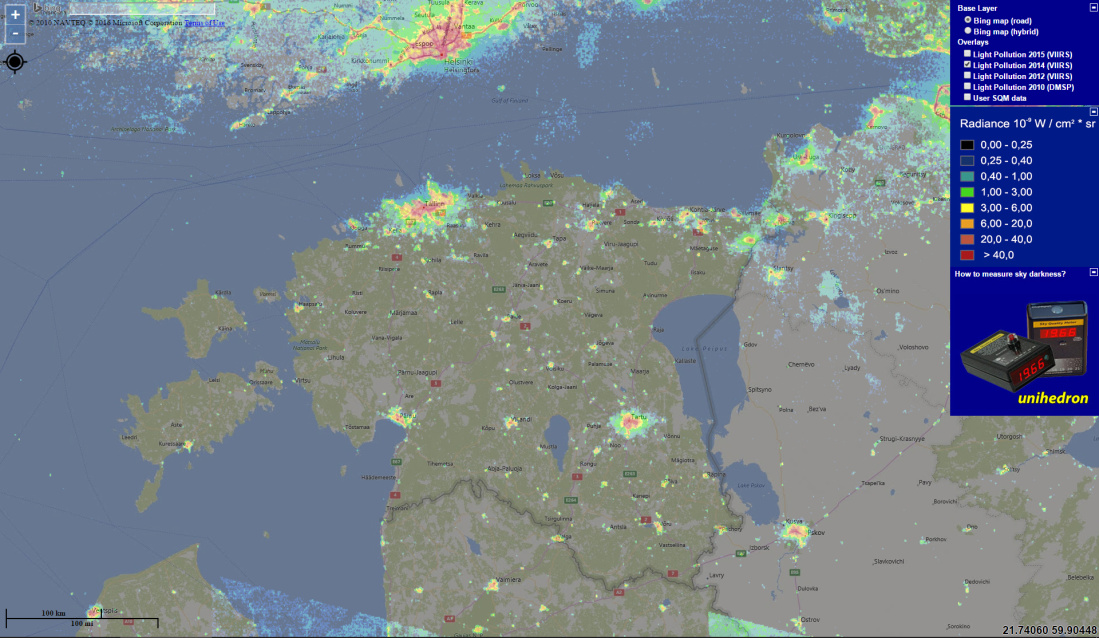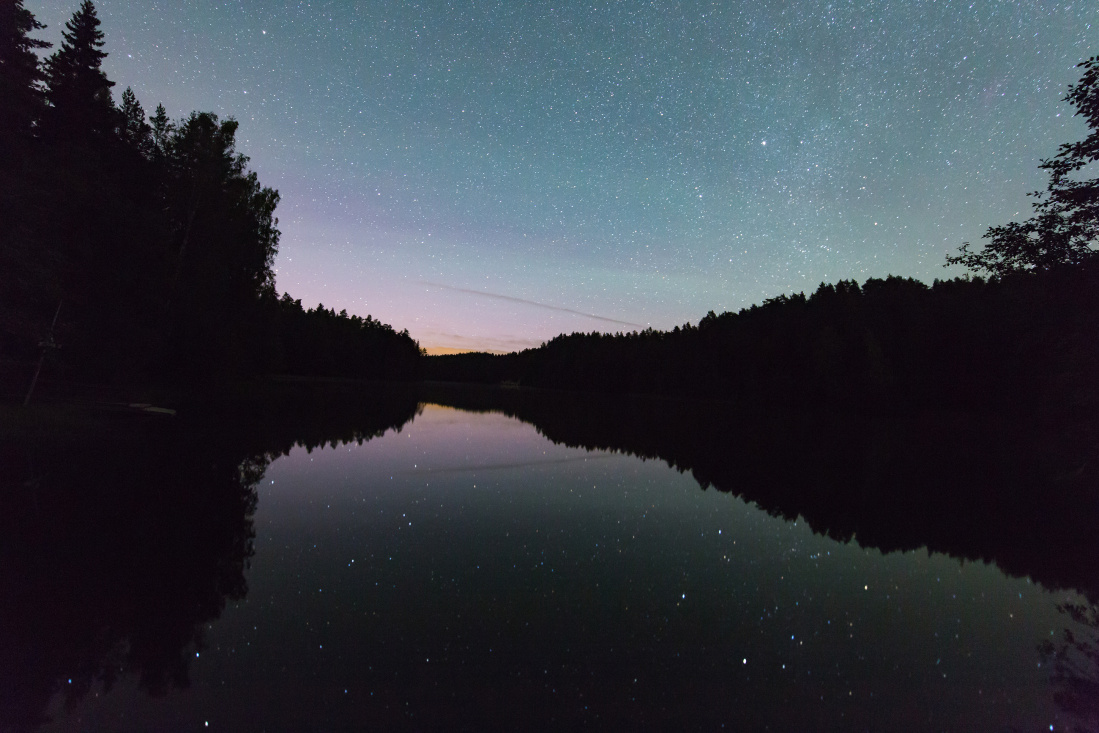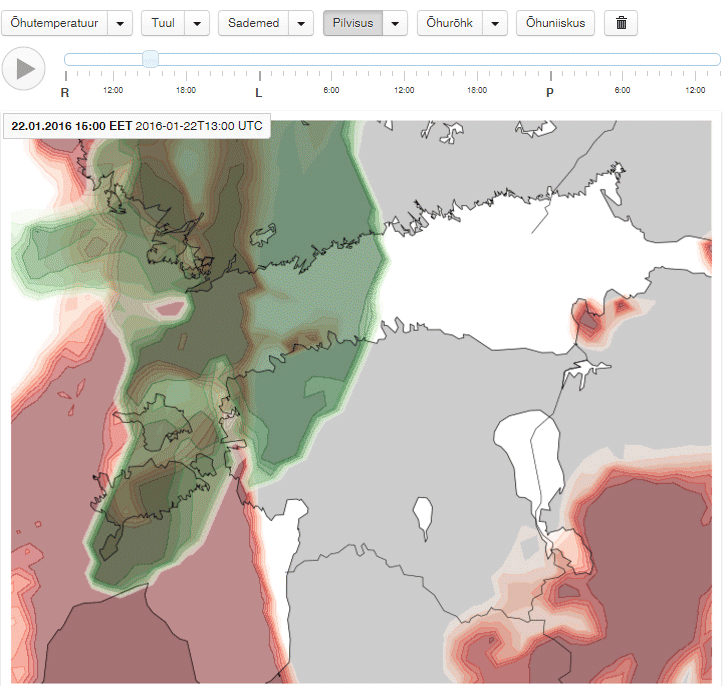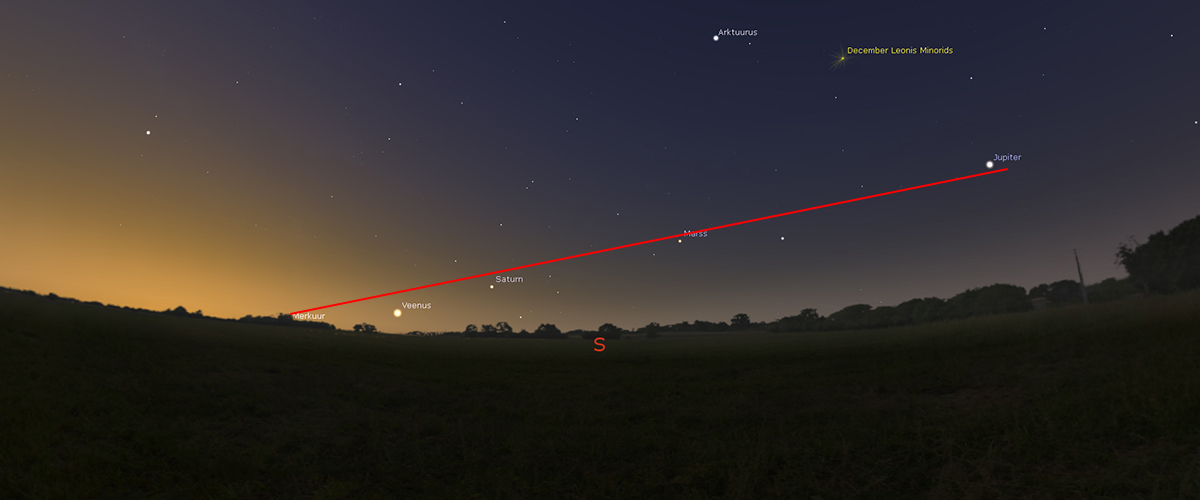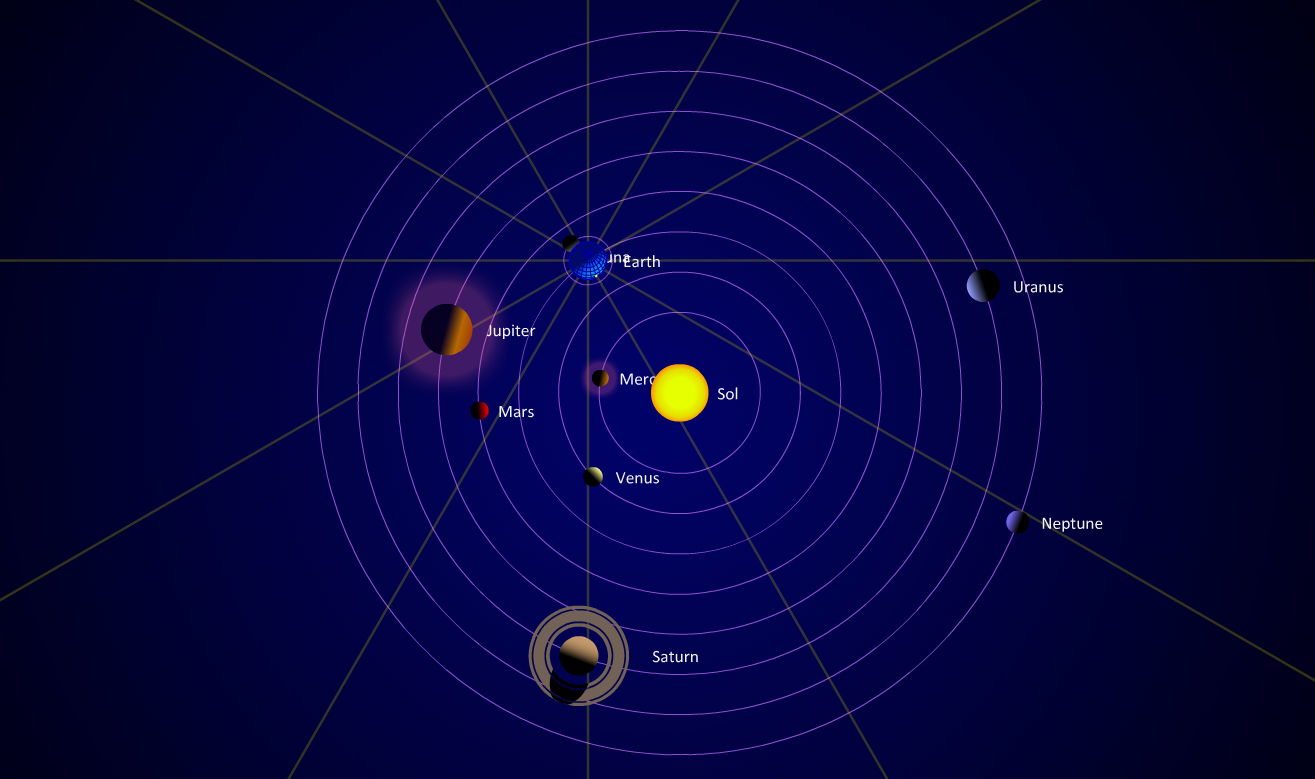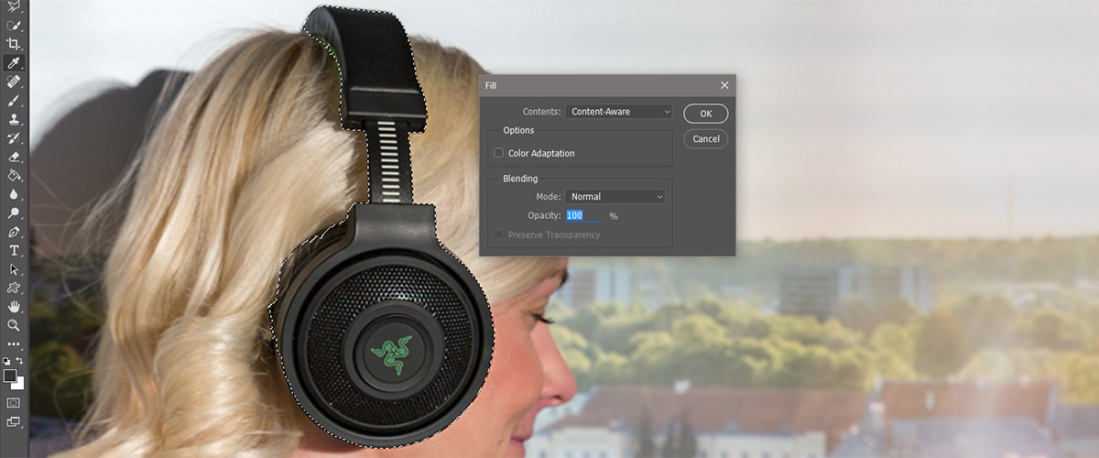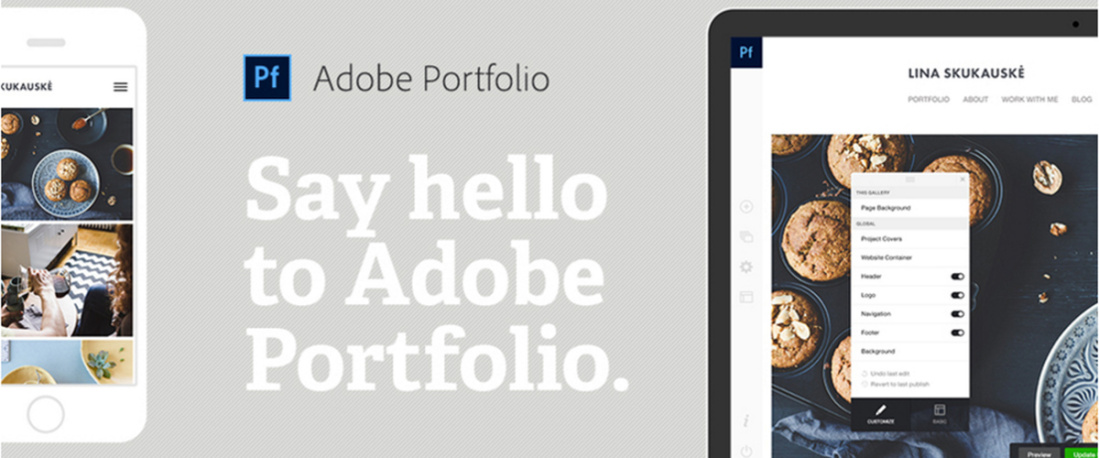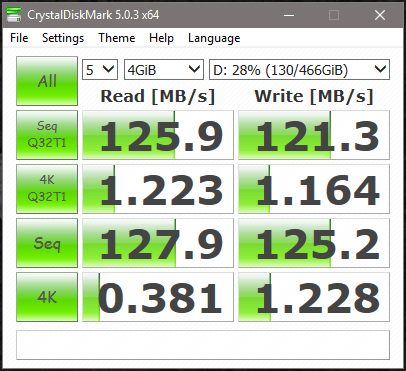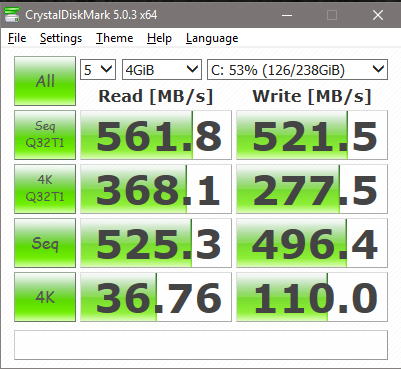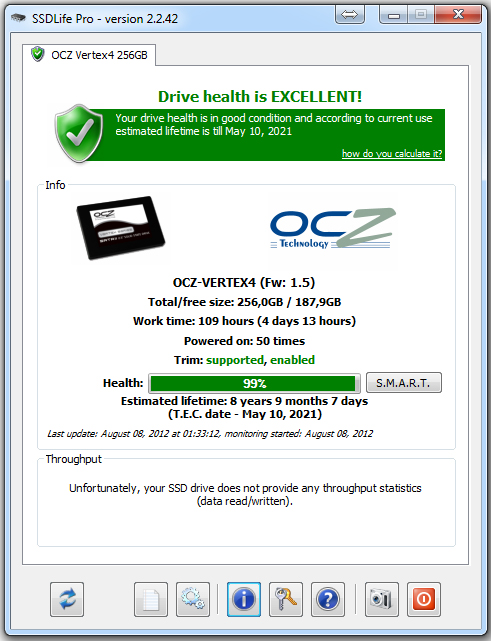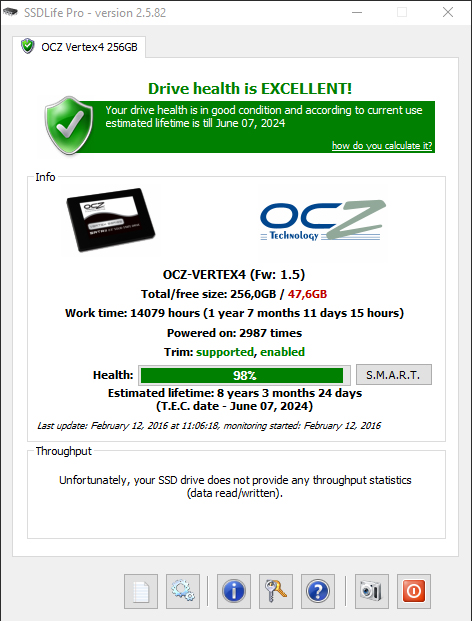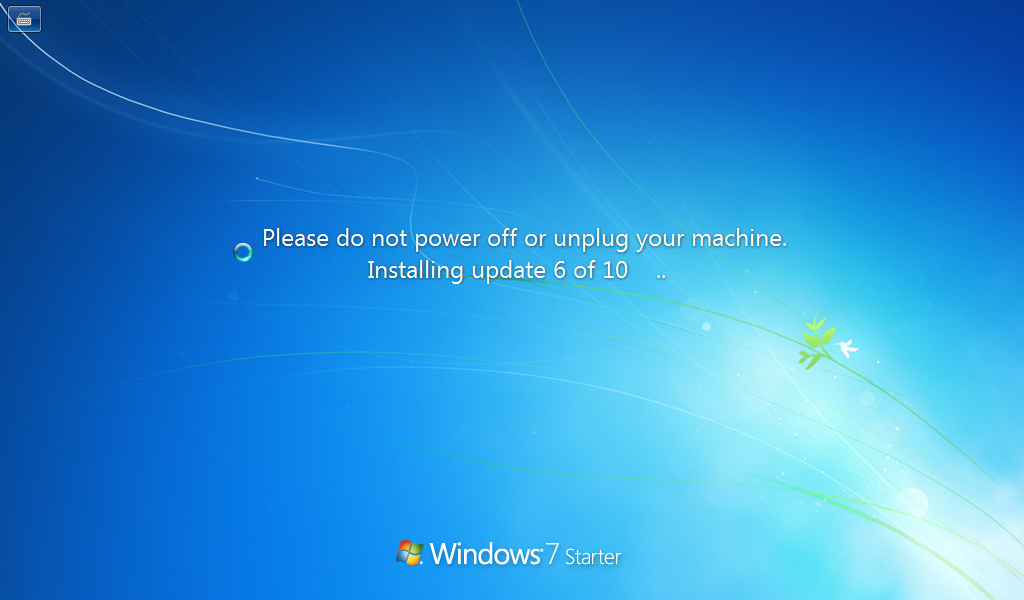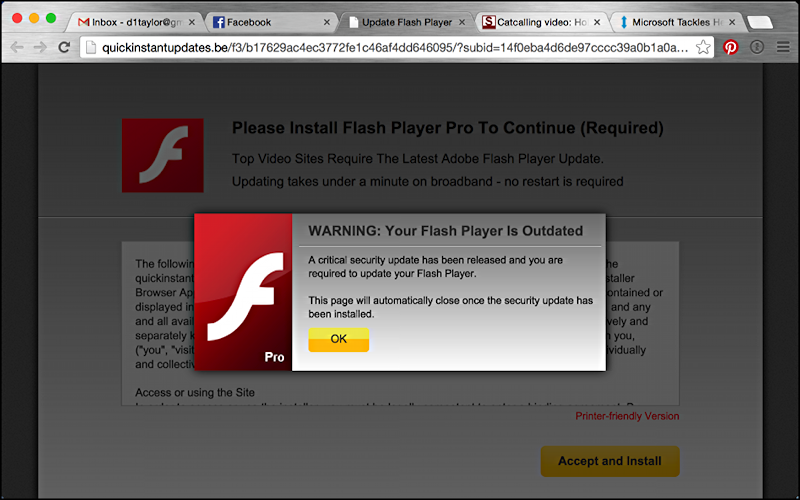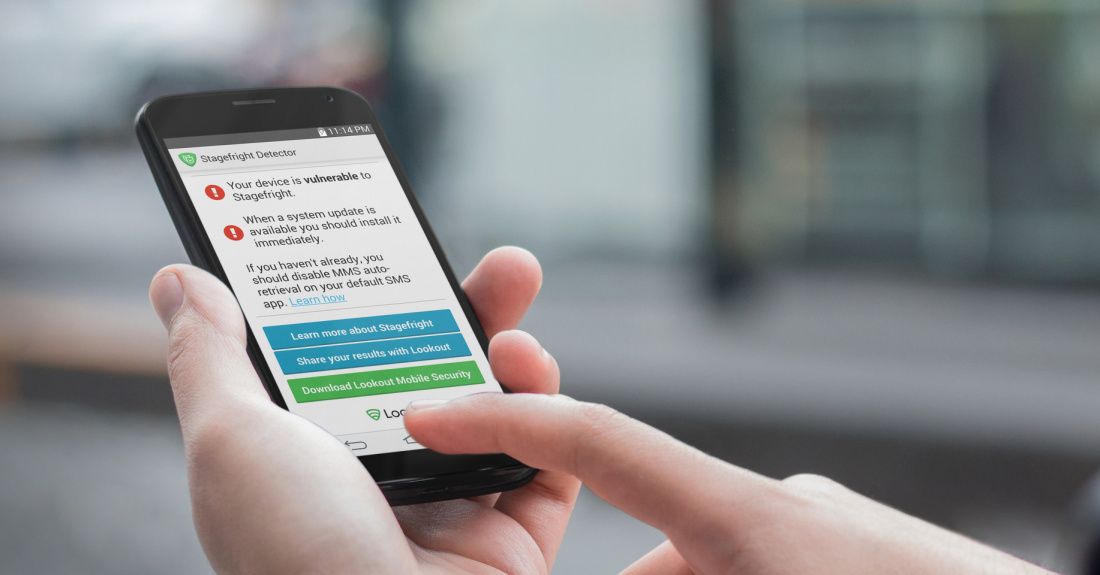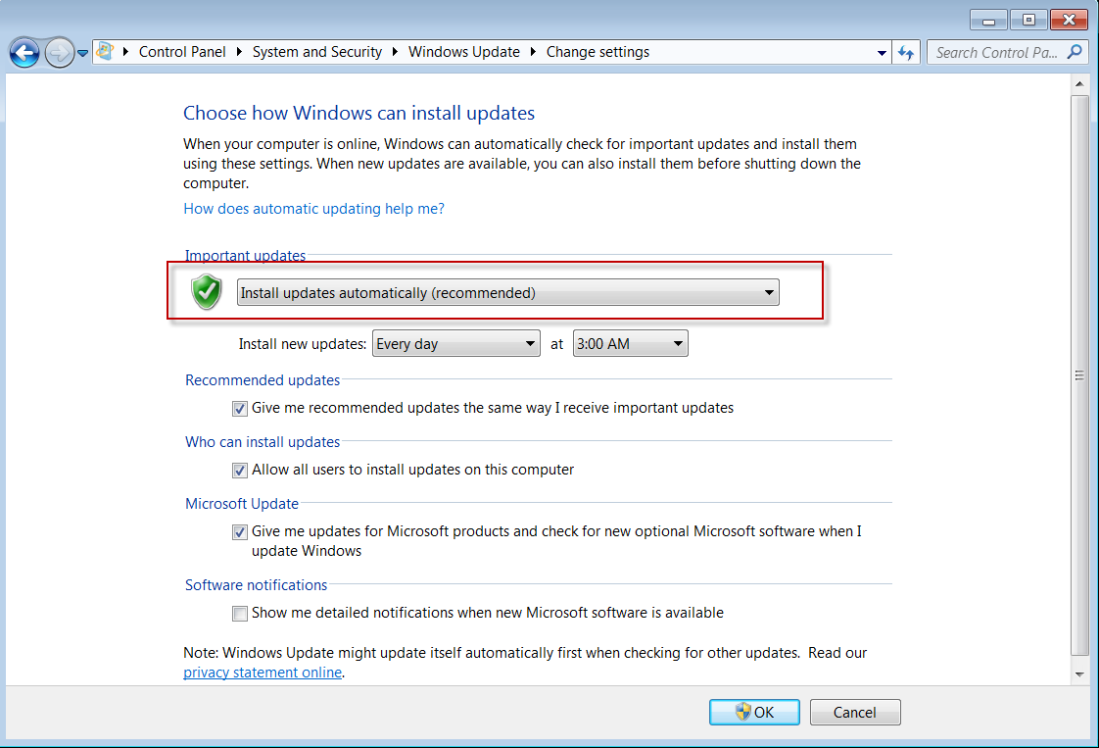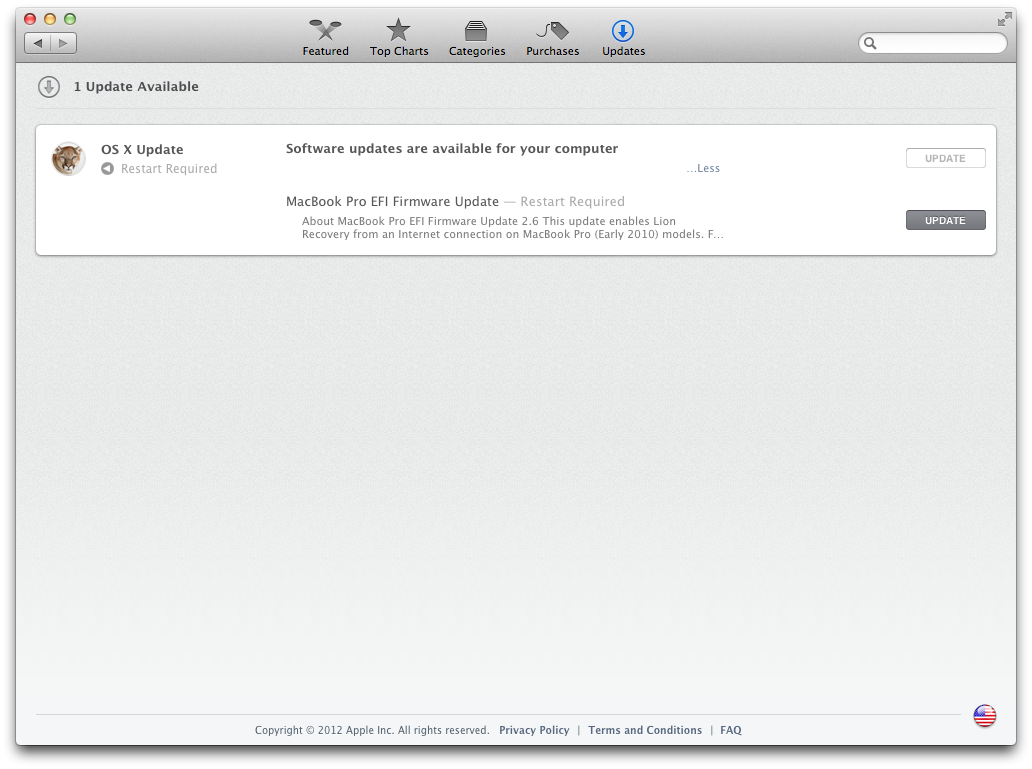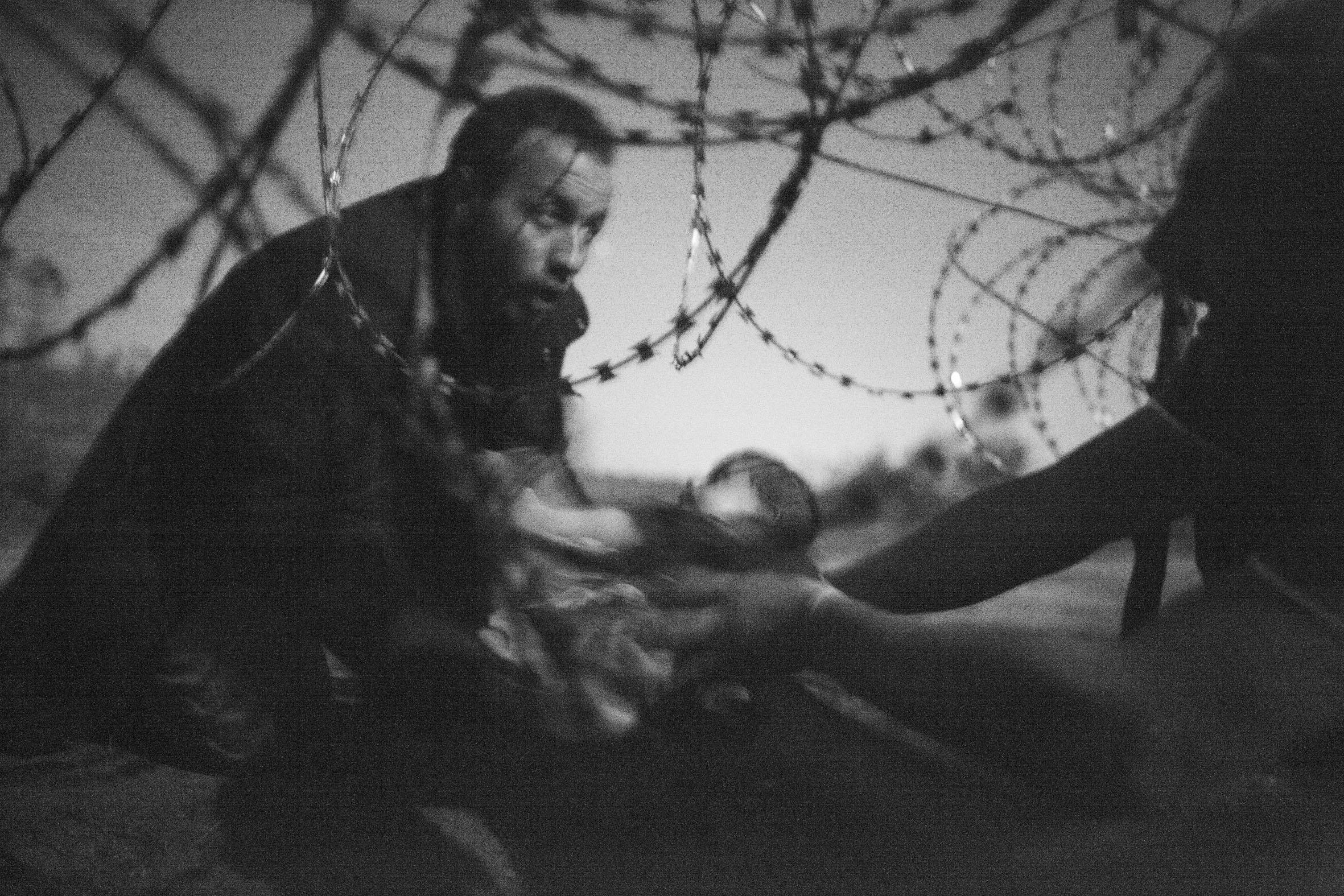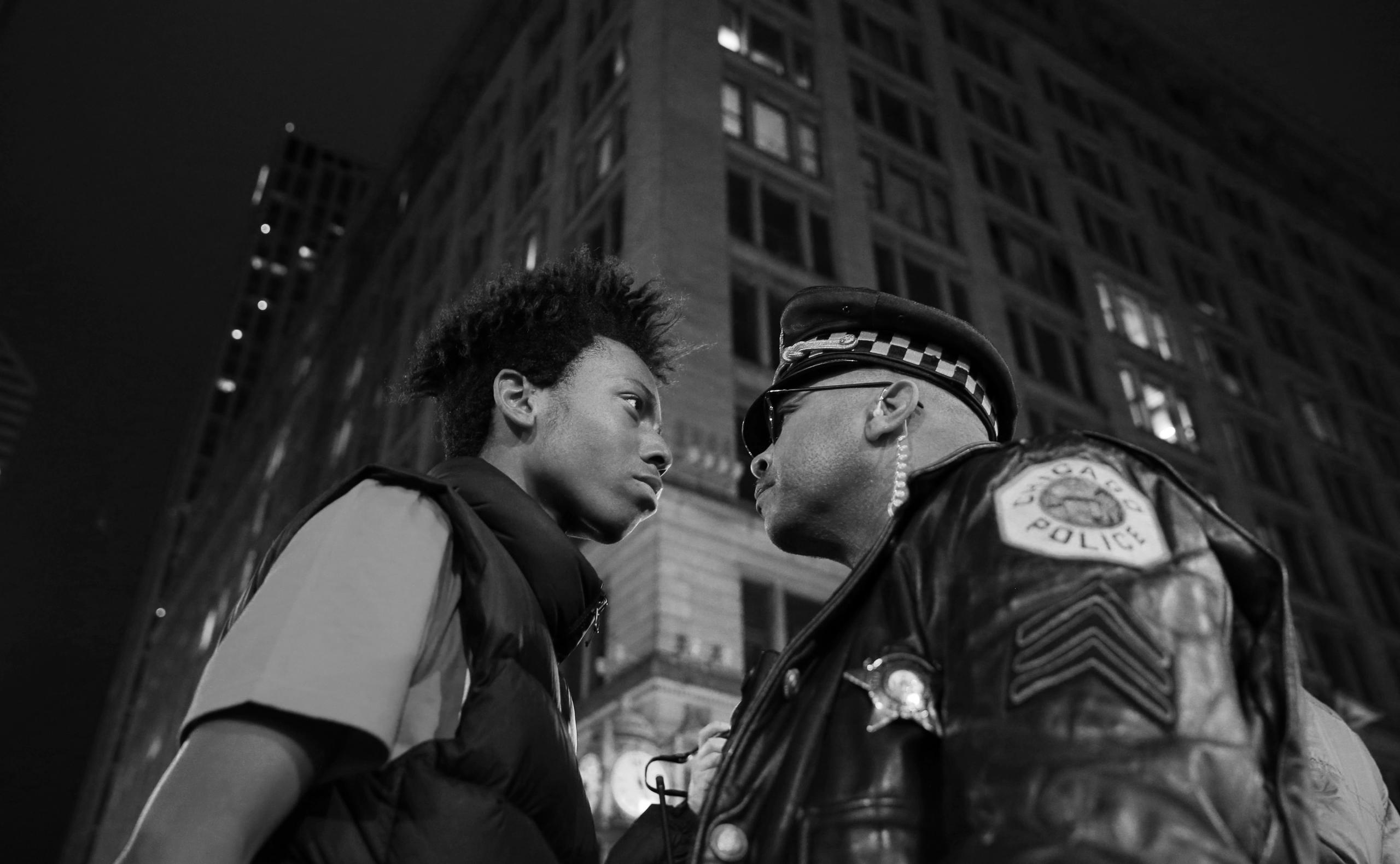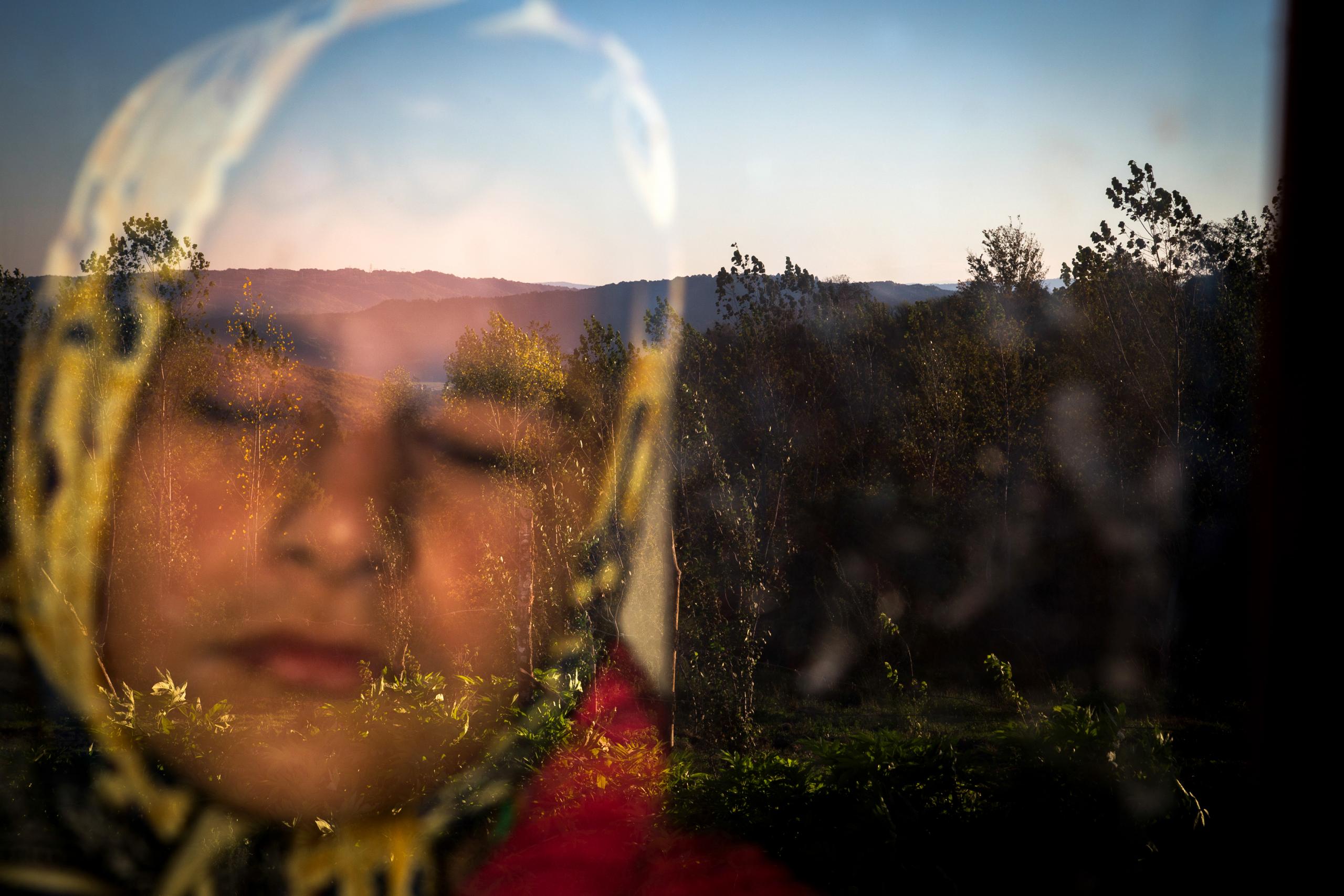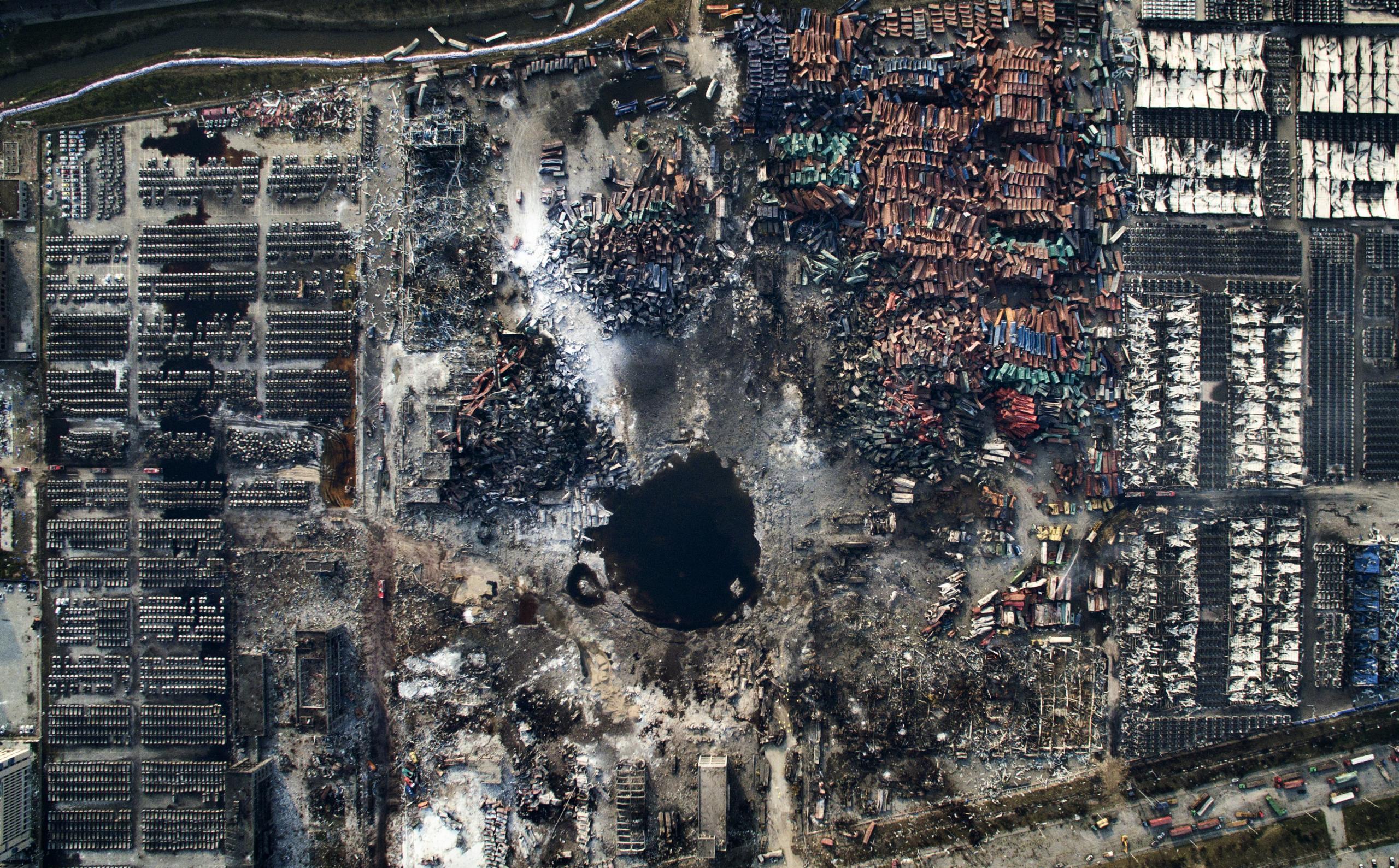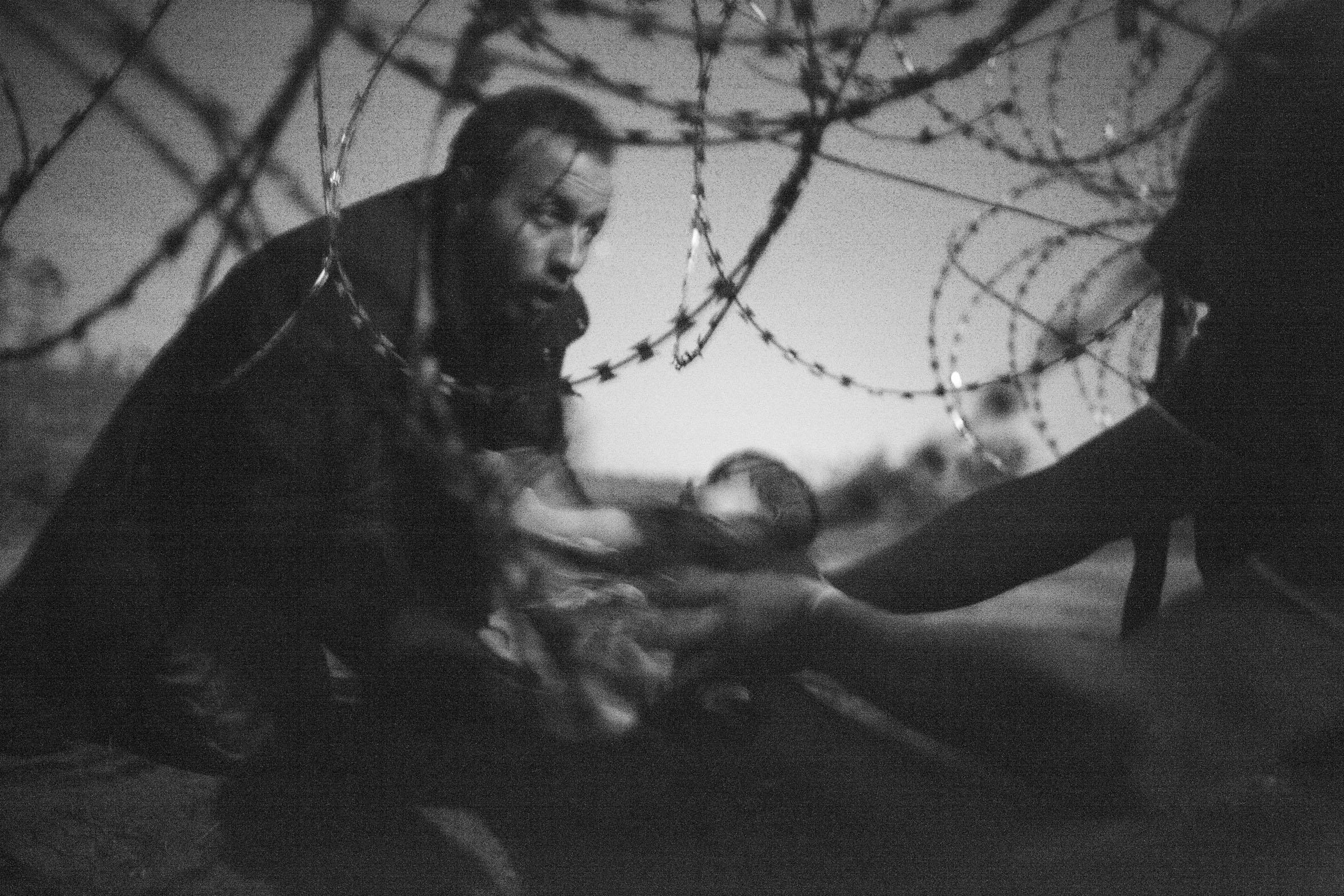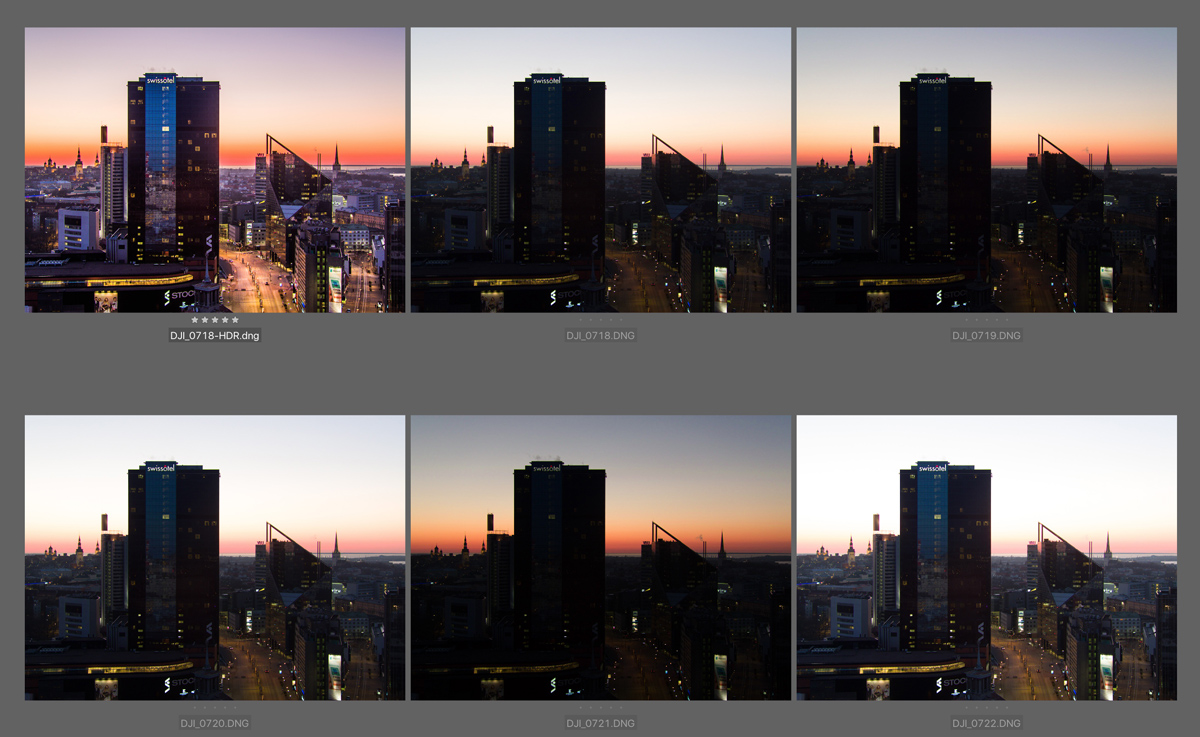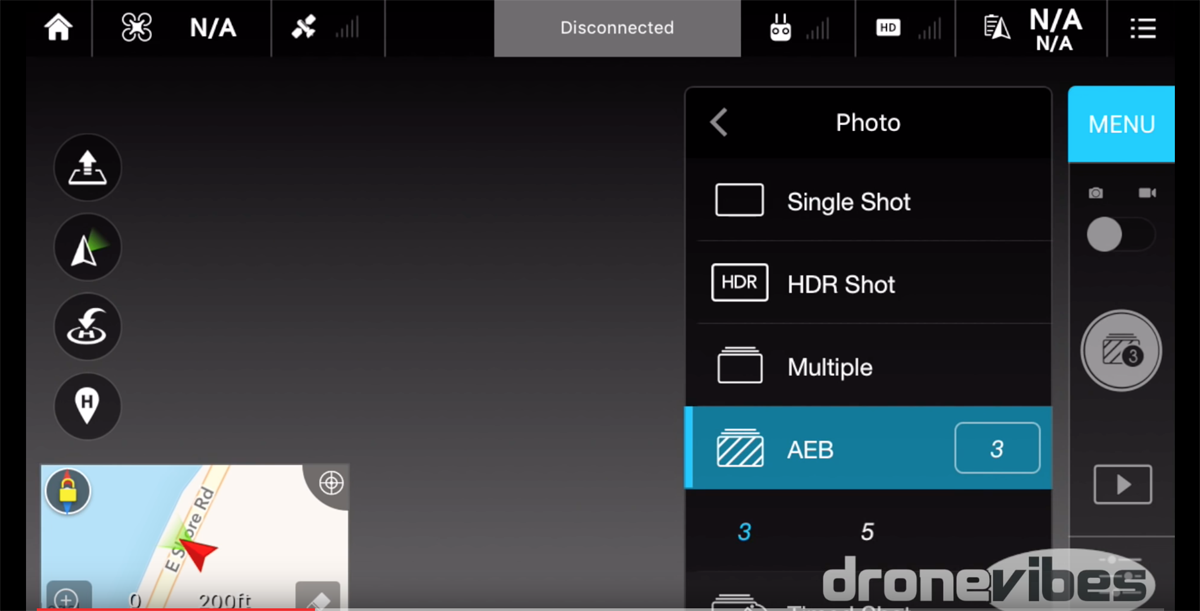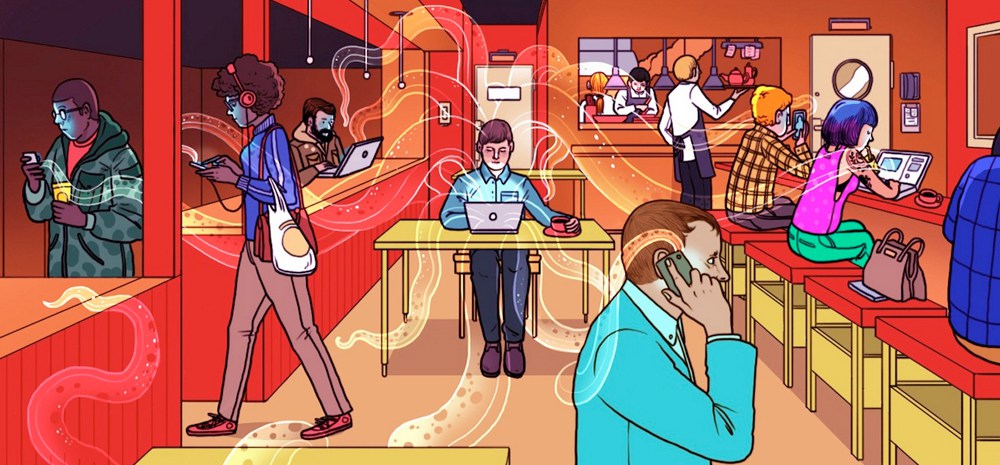
21. sajandil on Maslow püramiidi alumisele kihile lisandunud veel üks fundementaalne vajadus: internetiühendus. Selle vajaduse rahuldamiseks on mitmed asutused üles seadnud avalikud WiFi võrgud, meelitamaks ligi endale külastajaid ning ostjaid.
Paraku kasutavad internetiühenduse nõudlust ära ka kurikaelad, kes varitsevad ohvreid nendes samades avalikes võrkudes. Samas võrgus tegutsev häkker saab jälgida sinu veebis toimetamisi, koguda sinu kohta andmeid ning isegi varastada veebikontode kasutajanimesid ning paroole.
Kuidas ennast avalikus võrgus varitsevate ohtude eest kaitsta? Jagame allpool mõningaid nippe.
1. Lülita välja Jagamise funktsioon
Nii Windows’i kui OS X uuemates operatsioonisüsteemides leidub failide ning seadmete jagamise moodul. Kinnises võrgus on see funktsioon õnnistuseks, mis teeb arvutite vahelise failide jagamise sujuvaks ning seadmete (printerite, koopiamasinate, failihoidlate) ühiskasutamise lihtsaks. Kuid avalikus WiFi võrgus muutub Sharing funktsioon tõeliseks Achielliuse kannaks, mille kaudu saab häkker arvutile kergesti käpad külge ning selles vabalt toimetada.
Windows OS’s:
1. Ava Control Panel
2. vajuta Network and Internet sektsioonile ning otsi nupp Home Group.
3. Selle alt leiad valiku Change Advanced Sharing Settings. Avanenud aknas lülita välja printeri ning faili jagamise funktsioon, piira ligipääs avalikule kaustale (Public Folder) ning lülita välja network discovery.
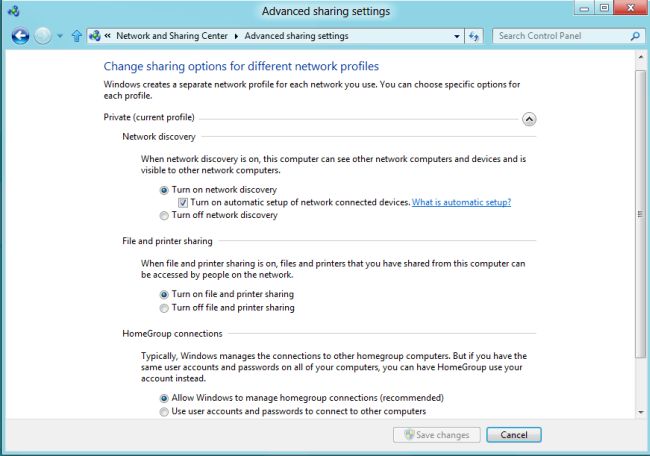
OS X’s:
1. Ava System Preferences
2. Liigu Sharing’u sättetesse ning tee kindlaks, et avanenud aknas ei ole ühegi valiku kõrval linnukest.
Turvalisuse tagab ka sisselülitatud Stealth Mode, millele pääsed ligi Tulemüüri seadete alt.
1. Ava System Preferences
2. Liigu Security and Privacy sektsiooni ning ava Firewall’i sakk. Vajuta nupule Firewall options ning välja hüppanud aknas saad lisada linnukese valikule Enable Stealth Mode.
2. Lülita tulemüür sisse
Enamikul tänapäevastest operatsioonisüsteemidest on vaikimisi tulemüür sisse lülitatud, mis takistab pahavara meie seadmetele liiga tegemast. Kuna avalik WiFi võrk on just see koht, kus sinu aparaat on kõige suuremas ohus, tuleks kindlaks teha, et arvuti ustav ihukaitsja on valvel.
Windows OS’s:
Tulemüüri sisse või välja lülitamiseks Windows opsüsteemis
1. Ava Control Panel
2. Liigu System and Security sektsiooni, mille alt leiad saki Windows Firewall. Nupule vajutades leiad vasakpoolsel paanil nupu Turn Windows Firewall on or off. Sellele vajutades saad määrata, millise võrgu puhul on tulemüür sisse lülitatud.
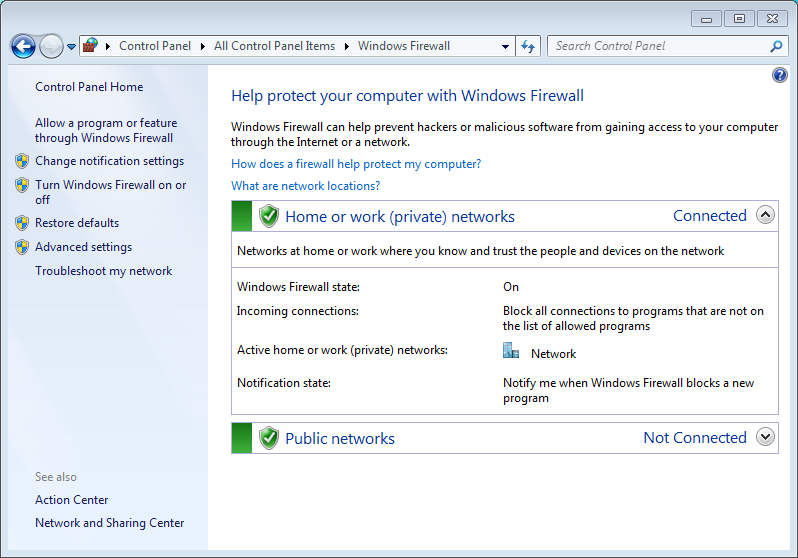
OS X’s:
1. Ava System Preferences,
2. Liigu Security and Privacy sektsiooni ning lülita vastava saki all Firewall sisse.

Tulemüür on küll üks arvuti turvalisuse tugisammastest, kuid üksinda ei suuda see arvutit kõikide ohtude eest kaitsta ning täielikult sellele lootma ei tasu jääda.
3. Kontrolli võrgu nime
Üks levinumatest rünnakumoodustest avalikes võrkudes toimib järgnevalt. Häkker seab üles oma WiFi tulipunkti, mille nimi on sarnane kohaliku asutuse WiFi võrguga. Kui pahaaimamatu kasutaja ühendab oma seadme võlts-tulipunktiga, saab kurikael jälgida ohvri veebis toimetamisi, koguda andmeid ning isegi saata ohvri aparaadile pahavara. Seega tasub avaliku võrguga ühendudes mitmeid kordi kontrollida, kas tegu on ametliku WiFi tulipunktiga või hoopis võltsinguga.
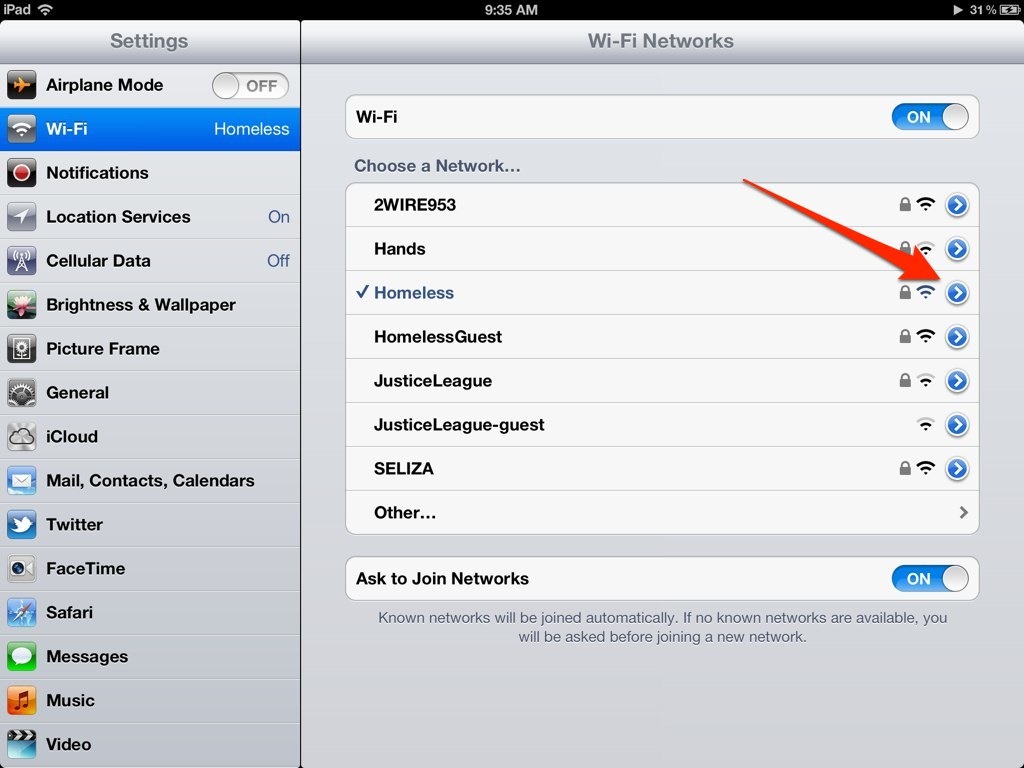
4. Väldi automaatset võrguga ühendumist
Nutiseade võib olla seadistatud ühenduma iga võimaliku WiFi tulipunktiga, nii et sa ei peaks ise ühendamisega vaeva nägema. Pealtnäha on see küll mugav, kuid teadupoolest on mugavusel oma hind. Nimelt võib agregaat lihtsasti ühenduda ohtliku võrguga, ning kui ohver jääb seda võrku kasutama, võib ta lihtsasti kurikaelale reeta oma kasutaja andmed, paroolid ja muu kriitilise info.
Õnneks on enamikes nutiseadmetes see funktsioon vaikimisi välja lülitatud, kuid sellegi poolest on mõistlik masina seaded üle kontrollida. Ava seadme WiFi sättete aken ning kontrolli kas auto-connecting on sisse või välja lülitatud. Kui sa ei leia sellist valikut, võid vabalt hingata – tootja on selle funktsiooni välja lõiganud. Kui sa aga taolise valiku leiad, lülita see jalamaid välja.
5. Kasuta turvalist ühendusprotokolli
Veebis toimetades toimub pidevalt arvuti ning veebisaidi vahel andmevahetus, mis tagab veebisirvimise sujuva toimimise. Kui andmevahetuseks kasutatakse krüpteerimata HTTP protokolli, saab andmeliiklust kolmas isik üsna lihtsasti pealt vaadata.
Üldjuhul sellised veebilehed nagu Facebook, Gmail ning internetipangad kasutavad andmete vahendamisel turvalisemat HTTPS protokolli, millele on kurikaelal keerulisem vahele segada. Kuid vahel võib turvaline protokoll asenduda krüpteerimata HTTP’ga ning siis võib igaüks andmevahetust jälgida. Seetõttu peaksid avaliku võrgu vahendusel Facebook’is istudes, e-postkasti kontrollides või e-pangas toimetades tegema kindlaks, et aadressiribal oleks veebilehe nime ees tähekombinatsioon HTTPS. Vastasel juhul logi jalamaid veebilehtedelt välja.
Mõistlik oleks kriitilised toimingud (näiteks raha ülekanded) teostada ainult ohutus võrgus. Samasugust turvalist HTTPS protokolli kasutab ka Photopointi veebikaubamaja.
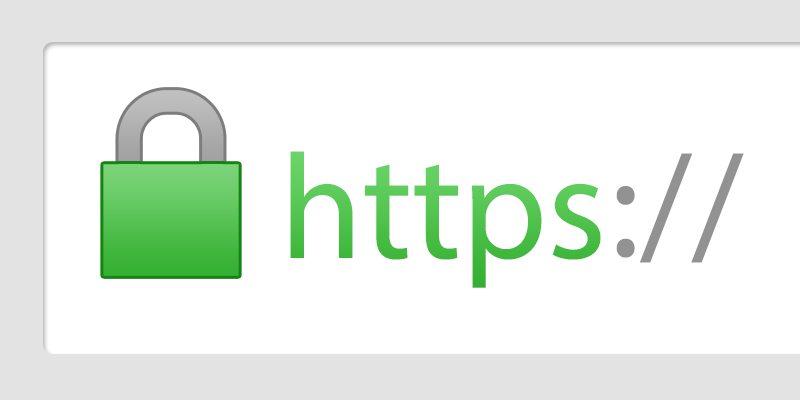
6. Kasuta VPN’i
Kahjuks ei kasuta kõik veebisaidid andmevahetusel turvalist ühendusprotokolli, nii et võrguliiklust saab igaüks spetsiaalsete vahenditega pealt vaadata. Kuid see veel ei tähenda, et sa peaksid nüüd oma lemmiksaite pelgama. Turvalisuse avatud võrgus tagab virtuaalne privaatvõrk ehk VPN. Tegu on kanaliga, mis võimaldab sinu võrgu andmeid edastada läbi teise võrgu. Kõlab küll keeruliselt, kuid hariliku internetikasutaja jaoks tähendab VPN ‘i kasutamine turvalist ning privaatset veebilehitsemist. Veebis on saadaval sadu VPN teenust pakkuvaid veebilehte ning programmi, mille hulgast saad valida oma vajadustele ning rahakotile sobivat varianti.
7. Lülita WiFi välja
Kõige lollikindlam moodus ennast avalikus võrgus kaitsta on seda sootuks mitte kasutada või lülitada WiFi moodul välja kui internetiühendust pole vaja. Mida kauem on seade võrguga ühenduses, seda rohkem on häkkeril aega lukud katki murda ning aparaadile liiga teha. WiFi mooduli välja lülitamiseks tuleb Windowsi masinal vajutada tööriistaribal vastavale ikoonile ning OS X’s vajutada tööriistaribal olevale kolmnurksele ikoonile ning rippmenüüs klõpsa valikule Turn Off WiFi.
Avalik WiFi võrk on oaas kalli (mõningal juhul ka aeglase) internetiühenduse kõrbes, mis võimaldab meil, lihtsurelikel hõlpsasti töötada, meelt lahutada ning olla ühenduses ligimestega kus me ka ei viibiks. Paraku on aga avalikel WiFi võrkudel omad puudused ja oaasist võib saada lõks, mille kaudu saavad kurikaelad ligi meie varale. Kui sa aga järgid ülaltoodud soovitusi ei satu sa lihtsasti enim levinumate rünnakute ohvriks ja saad rahulikult nautida tasuta internetiühendust.